Opdateret April 2024: Stop med at få fejlmeddelelser, og sænk dit system ned med vores optimeringsværktøj. Hent det nu kl dette link
- Download og installer reparationsværktøjet her.
- Lad det scanne din computer.
- Værktøjet vil derefter reparér din computer.
Takket være de bogmærker, der er synlige på din browserskærm, kan du navigere hurtigt og nemt mellem dine yndlingswebsteder. Men nogle mennesker finder måske bogmærker værktøjslinjen irriterende. Du foretrækker muligvis også at skjule dine bogmærker for andre personer, der bruger din enhed.

Normalt tager det kun et par klik at skjule bogmærkeværktøjslinjen. Men disse trin varierer fra browser til browser. Nogle, som Edge og Microsoft Explorer, bruger ikke engang udtrykket "bogmærker".
Hvis du vil fjerne bogmærkelinjen fra browservinduet, skal du læse denne artikel. Det forklarer, hvordan du fjerner dine bogmærker fra visningen, afhængigt af den browser, du bruger.
Sådan aktiveres eller deaktiveres Google Chrome bogmærker-værktøjslinjen
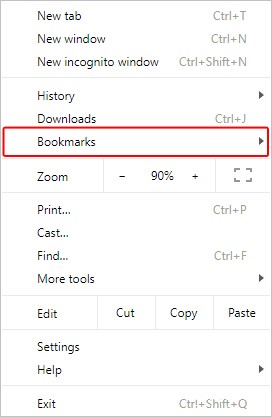
- Åbn Google Chrome-browseren.
- Klik på Menu-ikonet i Google Chrome i øverste højre hjørne af vinduet.
- I rullemenuen, der vises, skal du flytte musen hen over bogmærkerne.
- En ny menu vises. Klik på Vis bogmærkelinje for at slå bogmærkelinjen til og fra.
April 2024 Opdatering:
Du kan nu forhindre pc -problemer ved at bruge dette værktøj, såsom at beskytte dig mod filtab og malware. Derudover er det en fantastisk måde at optimere din computer til maksimal ydelse. Programmet retter let på almindelige fejl, der kan opstå på Windows -systemer - ikke behov for timers fejlfinding, når du har den perfekte løsning lige ved hånden:
- Trin 1: Download PC Reparation & Optimizer Tool (Windows 10, 8, 7, XP, Vista - Microsoft Gold Certified).
- Trin 2: Klik på "Begynd Scan"For at finde Windows-registreringsproblemer, der kan forårsage pc-problemer.
- Trin 3: Klik på "Reparer Alt"For at løse alle problemer.
Du kan også skifte bogmærkelinje ved at trykke på Ctrl + Shift + B.
Sådan aktiveres eller deaktiveres bogmærkeværktøjslinjen i Firefox
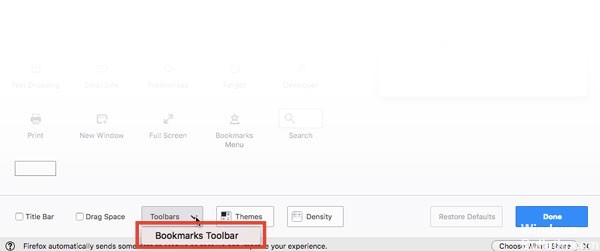
- Hvis du er ny med Firefox, er den første ting at gøre at aktivere denne funktion. Det gør du ved at klikke på de tre lige linjer og vælge indstillingen Tilpas.
- Nederst på skærmen ser du rullemenuen Værktøjslinjer. Klik på det og vælg indstillingen Bogmærker værktøjslinje. Klik på indstillingen Udført for at afslutte processen.
- For at fjerne bogmærkeværktøjslinjen skal du følge de samme trin, men sørg for, at indstillingen Bogmærkeværktøjslinje ikke er markeret til venstre.
- Da du ikke har nogen mapper endnu, vil du kun se en mulighed, som er Start. Højreklik på det tomme område til højre, og vælg muligheden for at oprette en ny mappe.
- Når du har oprettet din mappe, er det tid til at tilføje indhold. Når du besøger et websted, du vil gemme, skal du klikke på stjerneikonet i højre side af værktøjslinjen. Det bliver blåt, og du bliver bedt om at vælge et område, der skal gemmes.
- Hvis du allerede har oprettet mappen, skal du klikke på rullemenuen Mappe til højre og vælge mappen. Det er også muligt at oprette en mappe herfra.
- Klik på rullemenuen til mappen, men den anden til højre, og vælg muligheden for at oprette en ny mappe. Når du har oprettet den nye mappe, skal du trykke på Enter for at gemme den.
https://support.mozilla.org/en-US/kb/bookmarks-toolbar-display-favorite-websites
Ekspert Tip: Dette reparationsværktøj scanner lagrene og erstatter korrupte eller manglende filer, hvis ingen af disse metoder har virket. Det fungerer godt i de fleste tilfælde, hvor problemet skyldes systemkorruption. Dette værktøj vil også optimere dit system for at maksimere ydeevnen. Den kan downloades af Klik her

CCNA, Web Developer, PC Fejlfinding
Jeg er computerentusiast og en praktiserende it-professionel. Jeg har mange års erfaring bag mig i computerprogrammering, hardwarefejlfinding og reparation. Jeg er specialiseret i webudvikling og database design. Jeg har også en CCNA-certificering til netværksdesign og fejlfinding.

